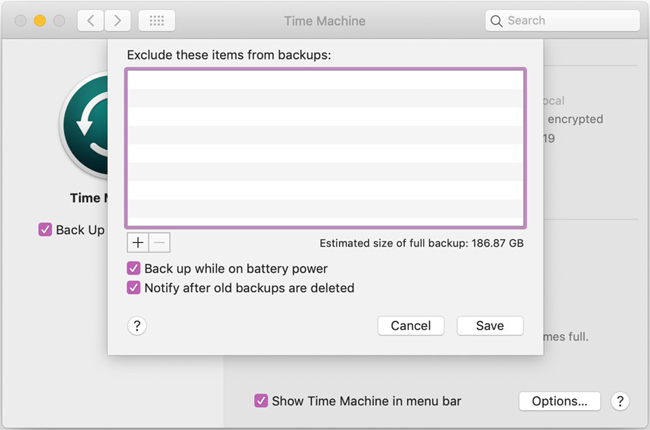概述: 本文將告訴您從MacBook Pro,硬盤驅動器,閃存驅動器,存儲卡等恢復已刪除和丟失數據(包括圖像,視頻,音頻,文檔,電子郵件等)的最佳方式,以及備份MacBook Pro上的數據。
MacBook Pro配備了觸摸條,取代了鍵盤頂部的功能鍵,功能更多,實用性更強。它將根據您當前的操作自動調整,呈現直觀且易於使用的相關工具。例如,打開系統控件時,會有控制鍵,如音量和亮度。在查看內容時,將有交互式方式進行調整和瀏覽。輸入時,會有智能輸入功能,如表情符號和文字預測,非常方便。因此,當我們購買MacBook Pro時,我們也被設計所吸引。
但是,在日常使用過程中,我們將不可避免地遇到MacBook Pro的各種問題,其中數據丟失是最常見和最困難的問題之一。由於刪除,格式化分區,硬盤驅動器問題,RAW硬盤驅動器,計算機崩潰或其他未知原因,您可能會丟失MacBook Pro上的一些重要數據,因此,我們如何從MacBook Pro恢復已刪除和丟失的數據?
Best Data Recovery是一款專業的數據恢復軟件,可以幫助您輕鬆恢復計算機,回收站,硬盤,閃存,存儲卡,數碼相機和其他設備中已刪除/丟失的文件。它基本上可以從所有意外情況中恢復丟失或刪除的數據。它可以恢復各種數據類型,包括照片,音頻,文件,視頻,電子郵件和壓縮包。它為我們提供了一個簡化的列表,以便用戶可以輕鬆地預覽和查找數據。更重要的是,它是安全的,並且所有檢索到的數據都不會存儲在其他服務器中。
支持的存儲介質:內置硬盤(HDD / SSD),外置硬盤,混合硬盤(SSDH),USB閃存盤,SD卡,CF卡,數碼相機等。
支持的硬盤品牌: Seagate,SanDisk,Kingstone, Western Digital,Toshiba,Buffalo,LaCie,Samsung,Adata,G-Tech等
支持的方案:意外刪除,格式化硬盤驅動器,原始硬盤驅動器,丟失/調整大小的分區,計算機崩潰,病毒攻擊,任何操作系統崩潰或啟動問題或其他未知原因等
第1部分直接恢復MacBook Pro上沒有備份的已刪除和丟失的文件
步驟1.首先,在MacBook Pro上下載,安裝並啟動此數據恢復。然後您將看到如下主界面,請選擇“Mac Data Recovery”並單擊“開始”。
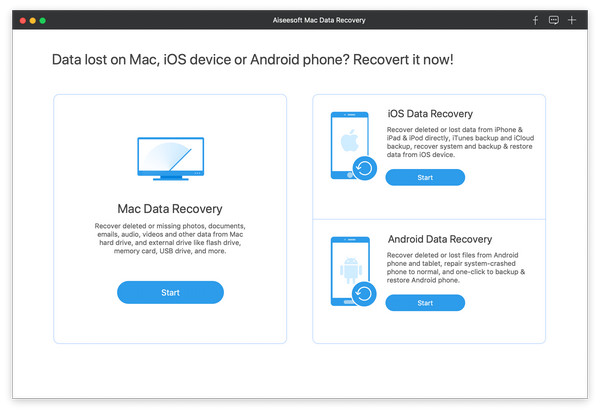
提示:對於運行Mac OS X El Capitan或更高版本的Mac,您必須首先禁用系統完整性保護,然後才能在MacBook Pro上使用此數據恢復。
步驟2.然後,下一個窗口將顯示所有可掃描數據類型,磁盤驅動器和可移動驅動器。檢查您需要掃描的數據類型。然後選擇可能找到丟失文件的磁盤驅動器,然後單擊“掃描”。
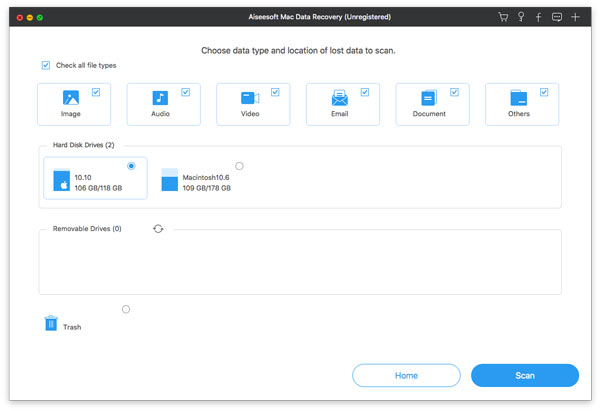
第3步。程序開始掃描MacBook Pro。掃描完成後,界面會顯示所有已刪除或丟失的文件。您可以單擊左側的列表來預覽掃描結果,也可以單擊“過濾器”功能以快速找到要還原的文件。
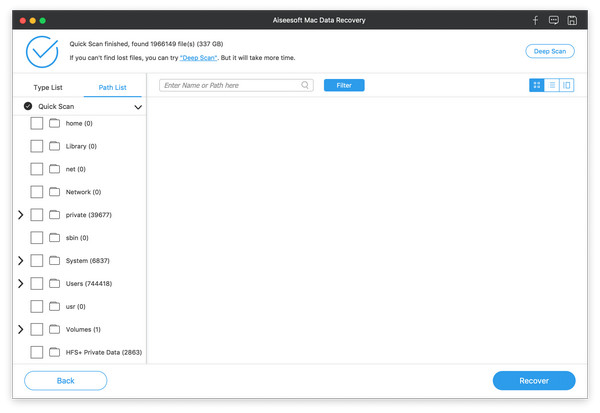
如果找不到需要還原的數據,可以單擊“深度掃描”再次掃描。此時,掃描時間將更長,掃描將更加詳細。
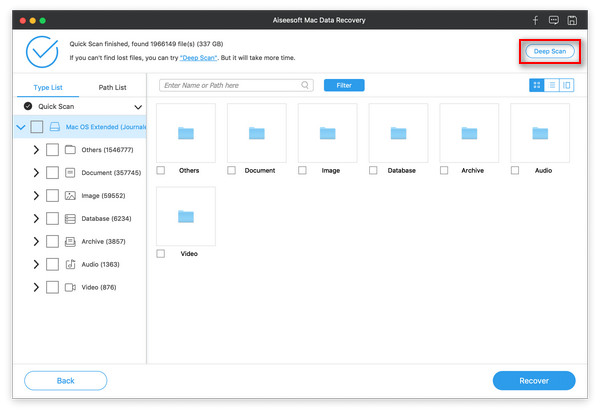
步驟4.最後,找到並檢查您需要恢復的數據,然後單擊“恢復”將它們保存回MacBook Pro。您可以通過選擇“路徑列表”來查看掃描結果,以找到您想要的內容。
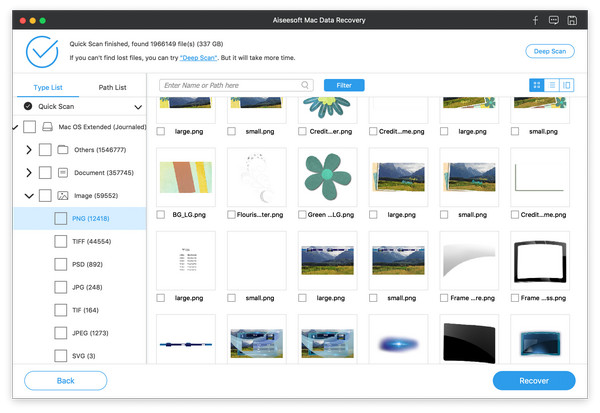
第2部分使用Time Machine從MacBook Pro到外置硬盤的備份數據
事故發生時,我們總是急於找到解決方案。但是,很多時候我們不知道如何提前計劃。例如,備份是避免數據丟失的最佳方法。為什麼我們不定期從MacBook Pro備份我們的數據?接下來,讓我們向您展示如何做到這一點。
步驟1.通過數據線(通常是USB,Thunderbolt,FireWire驅動器或eSATA電纜等)將外部硬盤驅動器連接到MacBook Pro。
步驟2.當檢測到外部硬盤驅動器時,將自動彈出一個對話框,詢問您是否要使用此外部硬盤驅動器備份Time Machine。現在,請點擊“用作備份磁盤”繼續。
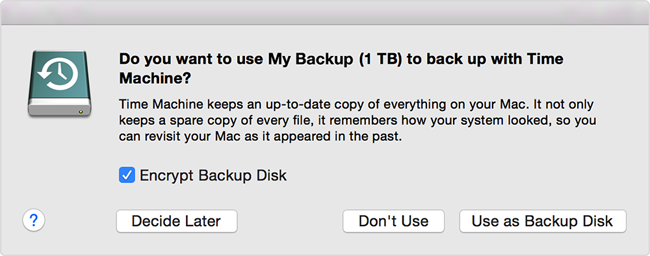
如果Time Machine沒有要求使用您的驅動器,請轉到Apple菜單>系統偏好設置...,然後單擊“Time Machine”。
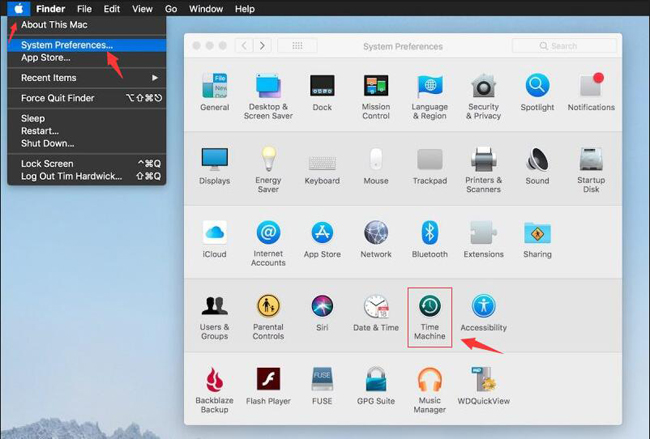
提示:對於舊版本的macOS系統和Time Machine,請確保啟用“Time Machine”按鈕。
步驟3.跳到下一個屏幕,請單擊“選擇備份磁盤...”(或選擇磁盤,或添加或刪除備份磁盤)。
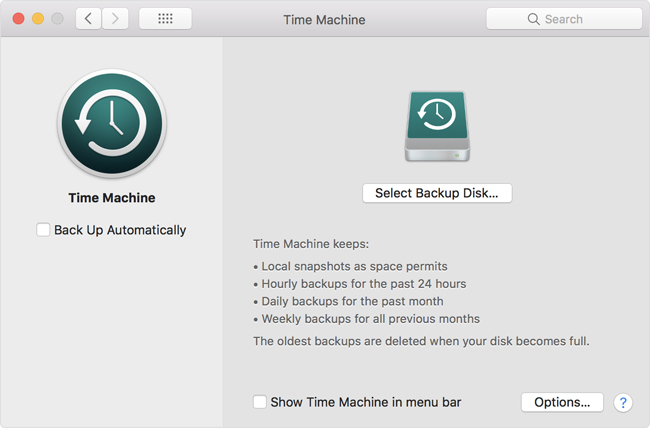
步驟4.根據需要選擇可用的外置硬盤。然後根據需要勾選“加密備份”框,然後單擊“使用磁盤”。
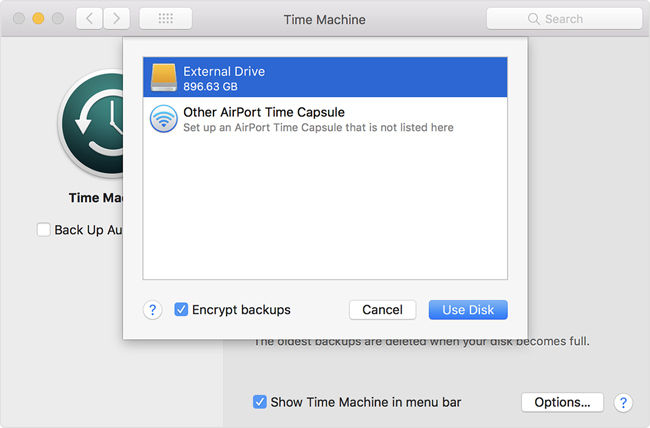
注意:如果所選磁盤未按照Time Machine的要求進行格式化,則會要求您先擦除磁盤,只需單擊“擦除”即可繼續。如果完成,程序將自動備份您的MacBook Pro,備份所需的時間取決於您擁有的數據量,請耐心等待,直到備份完成。
此外,您可以在Time Machine的主窗口中單擊“自動備份”以激活自動備份選項,然後單擊“選項...”>單擊“在電池供電時備份”>>單擊“刪除舊備份後通知”>點擊“保存”。